L
LogicistLogic
Aktives Mitglied
Thread Starter
- Dabei seit
- 01.12.2010
- Beiträge
- 902
- Reaktionspunkte
- 24
Hallo!
Ich habe einen Screenshot angehangen, da es so schwer zu erklären ist (für mich).
Ich habe eine Logo - diese Häuser-Silhouette sind Striche/Linien. Das Gelbe habe ich nur zur Anschauung hinterlegt, der Hintergrund ist eigentlich transparent.Wie man aber sieht, sind diese weißen Linien dann trotzdem sichtbar (wo die roten Pfeile drauf zeigen). Meine Frage: WIE bekomme ich diese weg?Mit dem Radiergummi verschiebt es alle Linien und sieht völlig falsch aus dann. Wenn ich die Schnittmaske verwende macht es die komplette Silhouette weg..
Ich komme einfach nicht drauf, wie es zu machen geht? Danke!
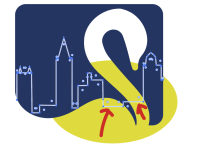
Ich habe einen Screenshot angehangen, da es so schwer zu erklären ist (für mich).
Ich habe eine Logo - diese Häuser-Silhouette sind Striche/Linien. Das Gelbe habe ich nur zur Anschauung hinterlegt, der Hintergrund ist eigentlich transparent.Wie man aber sieht, sind diese weißen Linien dann trotzdem sichtbar (wo die roten Pfeile drauf zeigen). Meine Frage: WIE bekomme ich diese weg?Mit dem Radiergummi verschiebt es alle Linien und sieht völlig falsch aus dann. Wenn ich die Schnittmaske verwende macht es die komplette Silhouette weg..
Ich komme einfach nicht drauf, wie es zu machen geht? Danke!
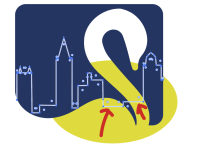
Zuletzt bearbeitet von einem Moderator:
